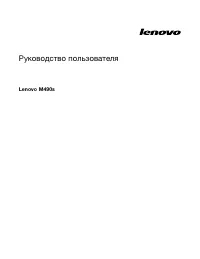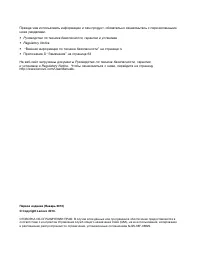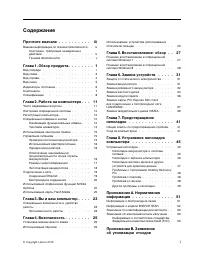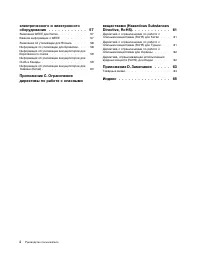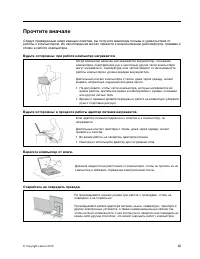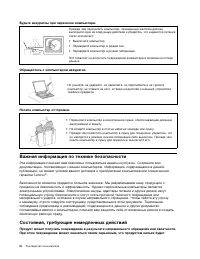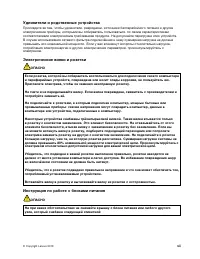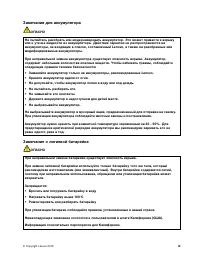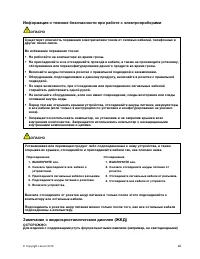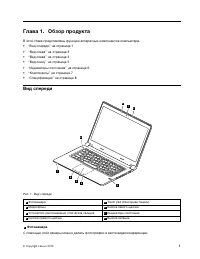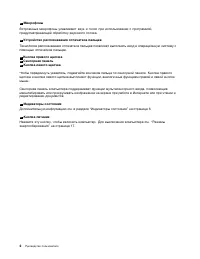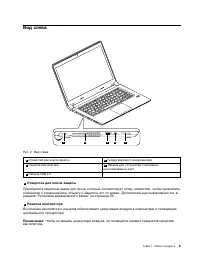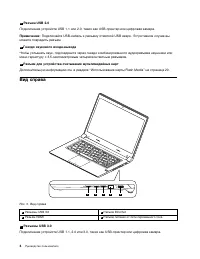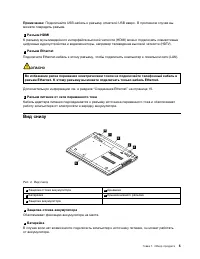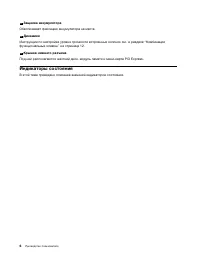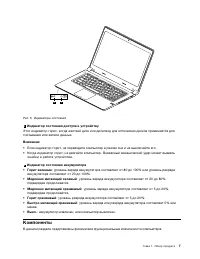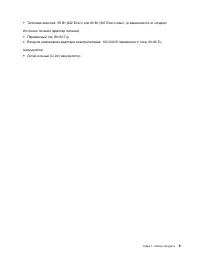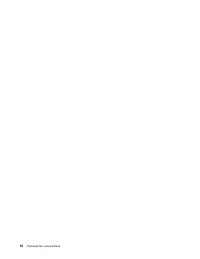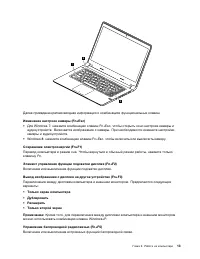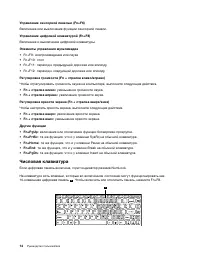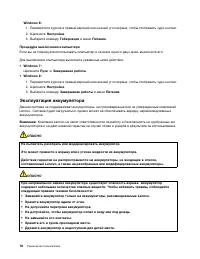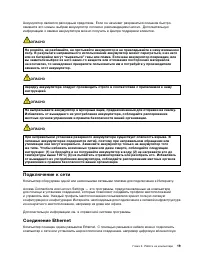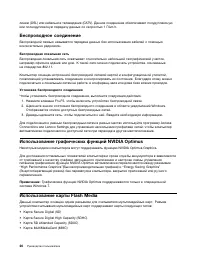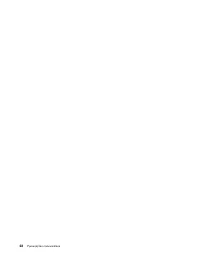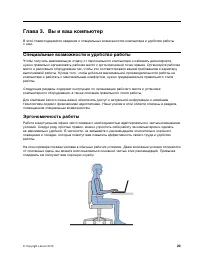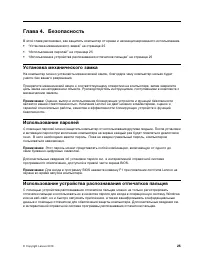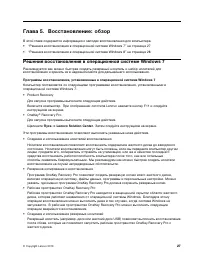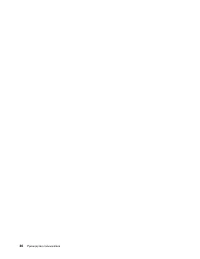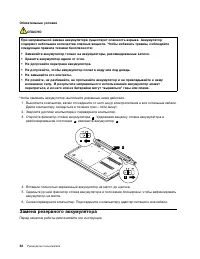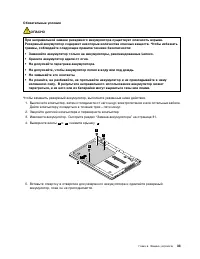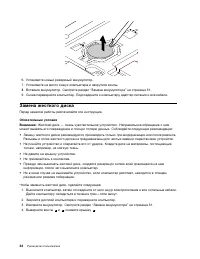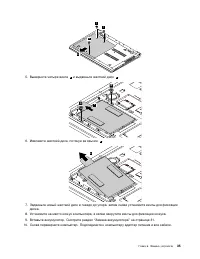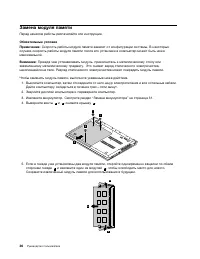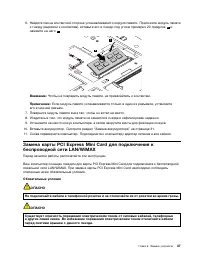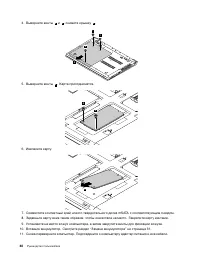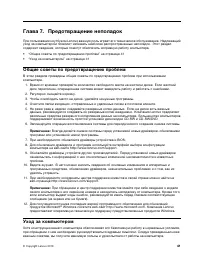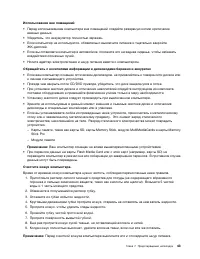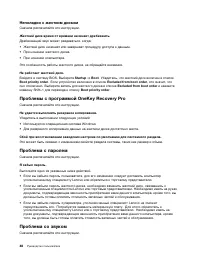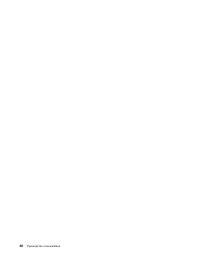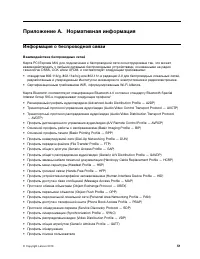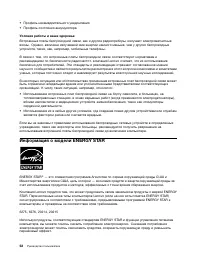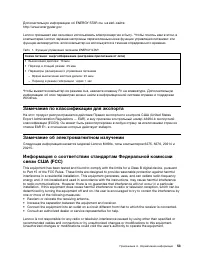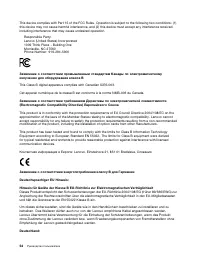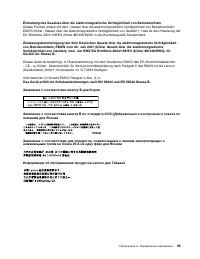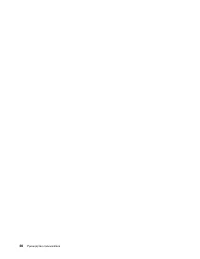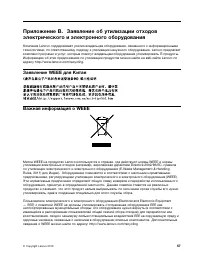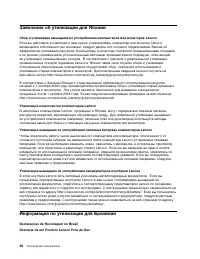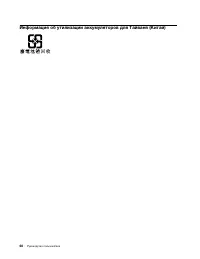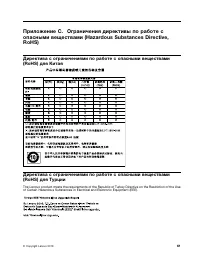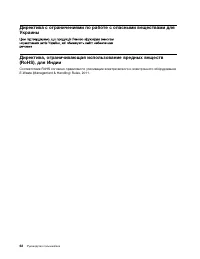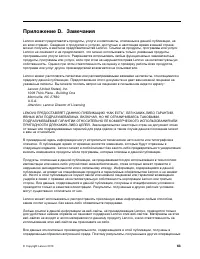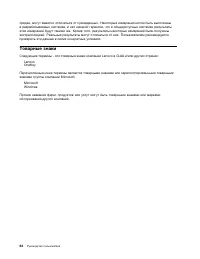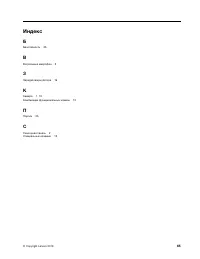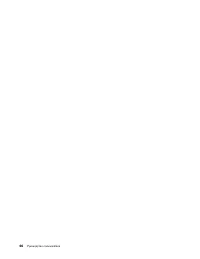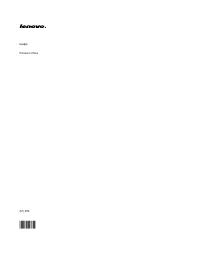Ноутбуки Lenovo M490s - инструкция пользователя по применению, эксплуатации и установке на русском языке. Мы надеемся, она поможет вам решить возникшие у вас вопросы при эксплуатации техники.
Если остались вопросы, задайте их в комментариях после инструкции.
"Загружаем инструкцию", означает, что нужно подождать пока файл загрузится и можно будет его читать онлайн. Некоторые инструкции очень большие и время их появления зависит от вашей скорости интернета.

Глава 6. Замена устройств
В этой главе содержатся инструкции по установке и замене аппаратных компонентов компьютера.
• “Защита от статического электричества” на странице 31
• “Замена аккумулятора” на странице 31
• “Замена резервного аккумулятора” на странице 32
• “Замена жесткого диска” на странице 34
• “Замена модуля памяти” на странице 36
• “Замена карты PCI Express Mini Card для подключения к беспроводной сети LAN/WiMAX” на
• “Замена твердотельного диска mSATA” на странице 39
Защита от статического электричества
Статический разряд вполне безобиден для вас, но может привести к серьезному повреждению
компонентов компьютера и дополнительных аппаратных средств. Неправильная работа с
компонентами, чувствительными к статическому электричеству, может повредить компоненты. Если
вы распаковываете дополнительное устройство или CRU, не вскрывайте антистатическую упаковку
компонента до тех пор, пока в инструкциях вам не будет предложено его установить.
Если вы работаете с дополнительными устройствами или с CRU либо выполняете какие-либо
операции внутри компьютера, принимайте приводимые ниже меры предосторожности, чтобы
избежать повреждений, вызываемых статическим электричеством:
• Постарайтесь меньше двигаться. При движении вокруг вас образуется поле статического
электричества.
• Обращайтесь с компонентами осторожно. Контроллеры, модули памяти и другие печатные платы
можно брать только за боковые грани. Ни в коем случае не прикасайтесь к открытым печатным
схемам.
• Не позволяйте никому прикасаться к компонентам.
• При установке дополнительных устройств и CRU, чувствительных к статическому электричеству,
приложите антистатическую упаковку, в которую упакован компонент, к металлической крышке
слота расширения или к любой другой неокрашенной металлической поверхности компьютера хотя
бы на две секунды. Это снизит уровень статического электричества на упаковке и на вашем теле.
• По возможности старайтесь, вынув компонент из антистатической пленки, никуда его не класть, а
сразу установить в компьютер. Если это невозможно, расстелите на ровной гладкой поверхности
антистатическую пленку, в которую был упакован компонент, и положите его на эту пленку.
• Не кладите запасные части на корпус компьютера или другие металлические поверхности.
Замена аккумулятора
Перед началом работы распечатайте эти инструкции.
Примечание:
Данная система не поддерживает аккумуляторы, не произведенные или не
утвержденные компанией Lenovo. Система будет загружаться, однако такие аккумуляторы могут
не заряжаться.
Внимание:
Компания Lenovo не несет ответственности за работу и безопасность не одобренных ею
аккумуляторов и не дает никакой гарантии на случай сбоев и ущерба в результате их использования.
© Copyright Lenovo 2013
31
Содержание
- 3 Содержание
- 5 Прочтите вначале
- 6 Важная информация по технике безопасности; Состояния, требующие немедленных действий
- 7 Техника безопасности; Обслуживание и модернизация
- 8 Шнуры и адаптеры питания
- 12 Эмиссия тепла и вентиляция
- 13 Замечание о жидкокристаллическом дисплее (ЖКД)
- 14 Головные телефоны и наушники; Дополнительная информация по технике безопасности
- 15 Глава 1. Обзор продукта; Вид спереди
- 17 Вид слева
- 18 Вид справа
- 19 Вид снизу
- 20 Индикаторы состояния
- 21 Компоненты
- 22 Спецификации
- 25 Глава 2. Работа на компьютере; Часто задаваемые вопросы
- 26 Специальные клавиши и кнопки
- 28 Числовая клавиатура
- 29 Использование сенсорной панели; Управление питанием
- 30 Использование адаптера питания; Зарядка аккумулятора
- 31 Режимы энергосбережения
- 32 Эксплуатация аккумулятора
- 33 Подключение к сети; Соединение Ethernet
- 34 Беспроводное соединение; Использование графических функций NVIDIA Optimus
- 37 Глава 3. Вы и ваш компьютер; Специальные возможности и удобство работы; Эргономичность работы
- 39 Глава 4. Безопасность; Установка механического замка; Использование паролей; Использование устройства распознавания отпечатков пальцев
- 41 Решения восстановления в операционной системе Windows 7
- 42 Решения восстановления в операционной системе Windows 8
- 45 Глава 6. Замена устройств; Защита от статического электричества
- 46 Замена резервного аккумулятора
- 48 Замена жесткого диска
- 50 Замена модуля памяти
- 51 Замена карты PCI Express Mini Card для подключения к
- 53 Замена твердотельного диска mSATA
- 55 Глава 7. Предотвращение неполадок; Общие советы по предотвращению проблем; Уход за компьютером
- 59 Глава 8. Устранение неполадок компьютера; Устранение неполадок
- 60 Проблема с пуском; Проблемы режима сна и гибернации; Неполадки с экраном компьютера
- 61 Неполадки жестких дисков и других устройств для хранения данных
- 62 Неполадки с жестким диском; Проблемы с программой OneKey Recovery Pro
- 63 Другие проблемы и неполадки
- 65 Приложение A. Нормативная информация; Информация о беспроводной связи
- 66 Информация о модели ENERGY STAR
- 67 Замечания по классификации для экспорта; Замечание об электромагнитном излучении
- 71 Заявление WEEE для Китая
- 72 Заявление об утилизации для Японии; Информация по утилизации для Бразилии
- 73 Информация об утилизации аккумуляторов для Европейского союза; Информация об утилизации аккумуляторов для США и Канады
- 75 Директива с ограничениями по работе с опасными веществами
- 77 Приложение D. Замечания
- 78 Товарные знаки
- 79 Индекс